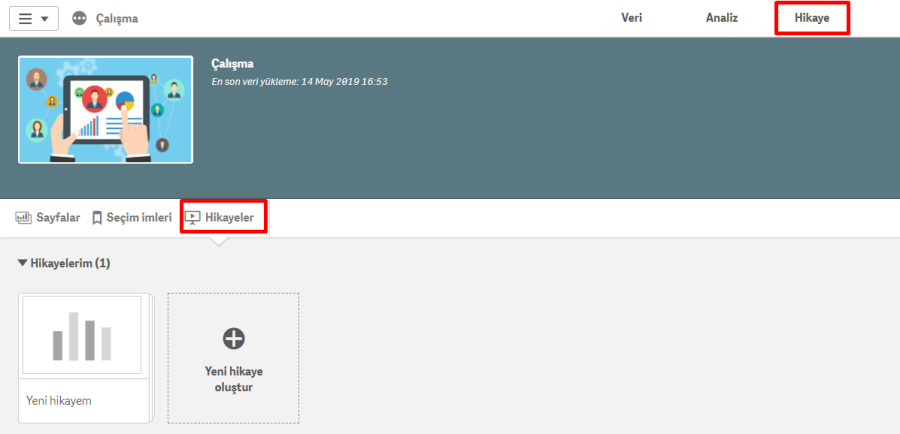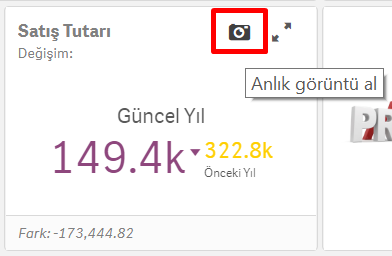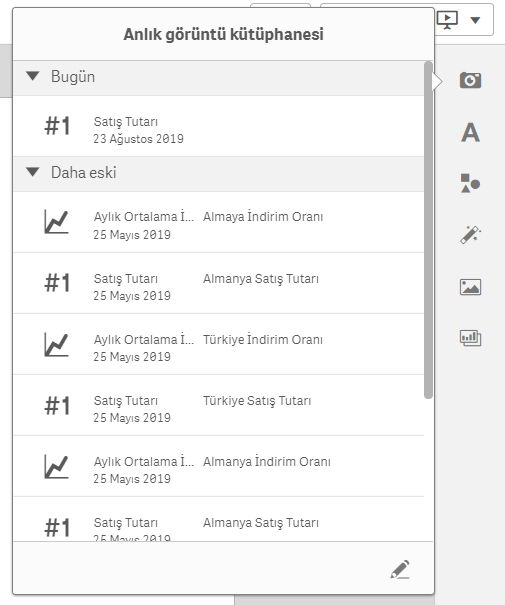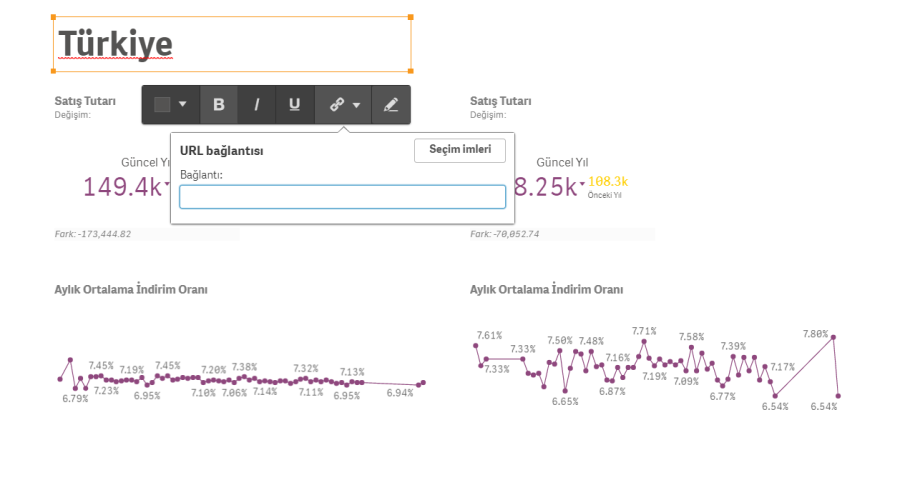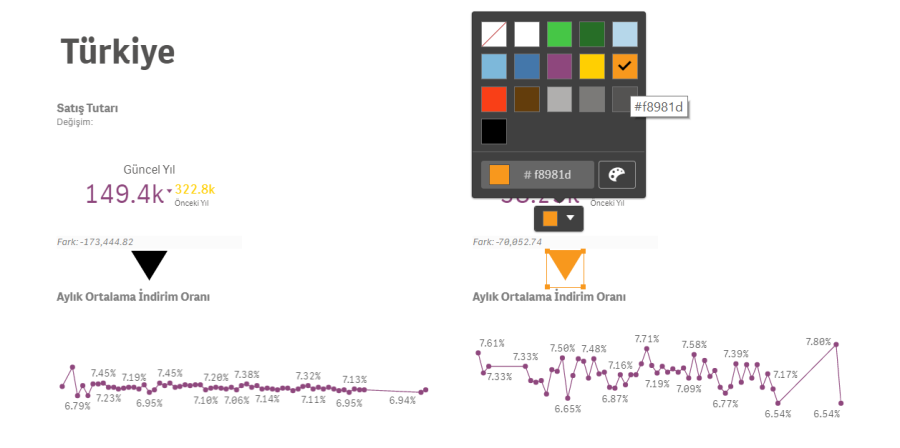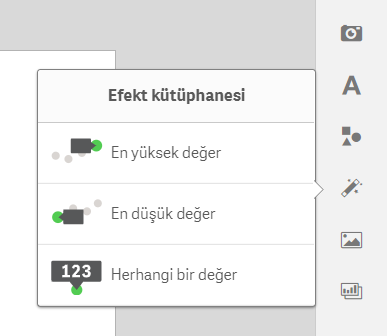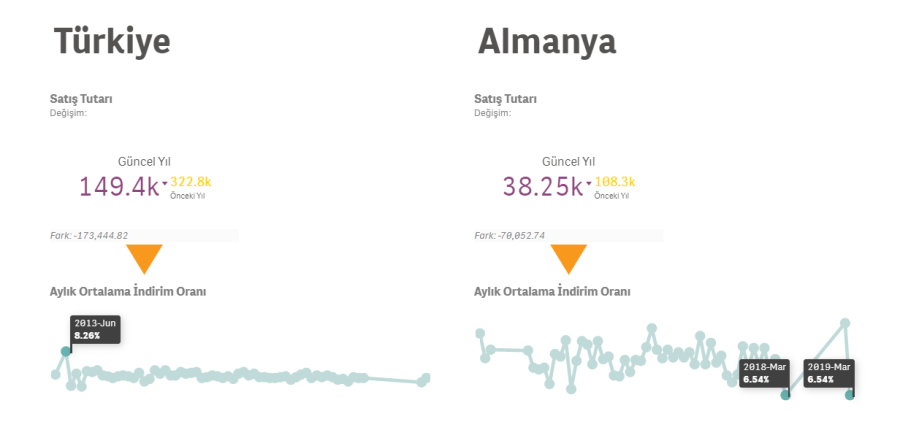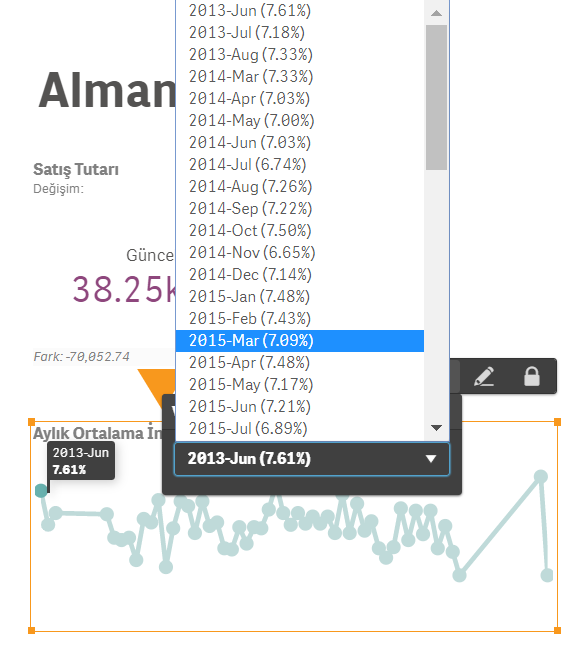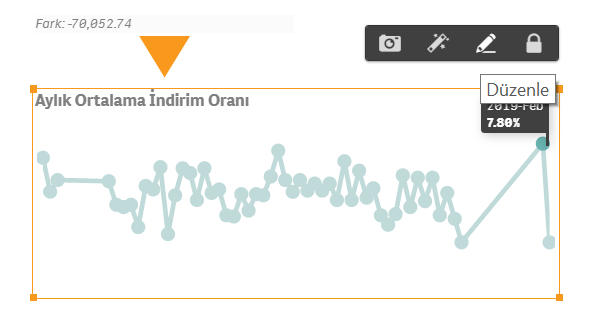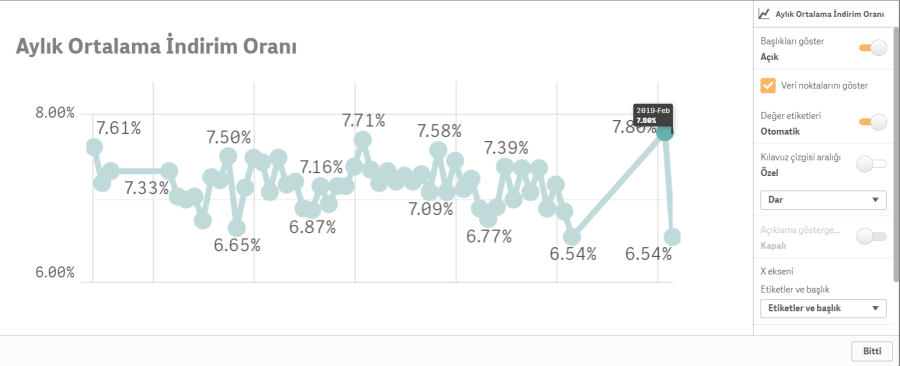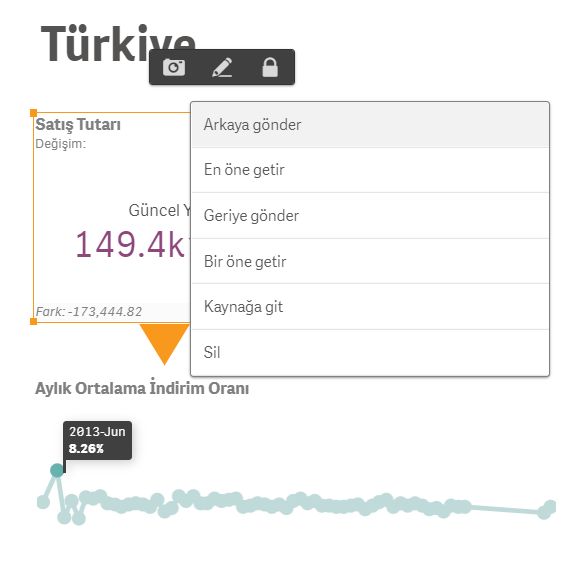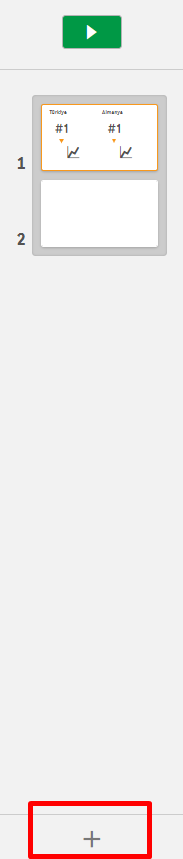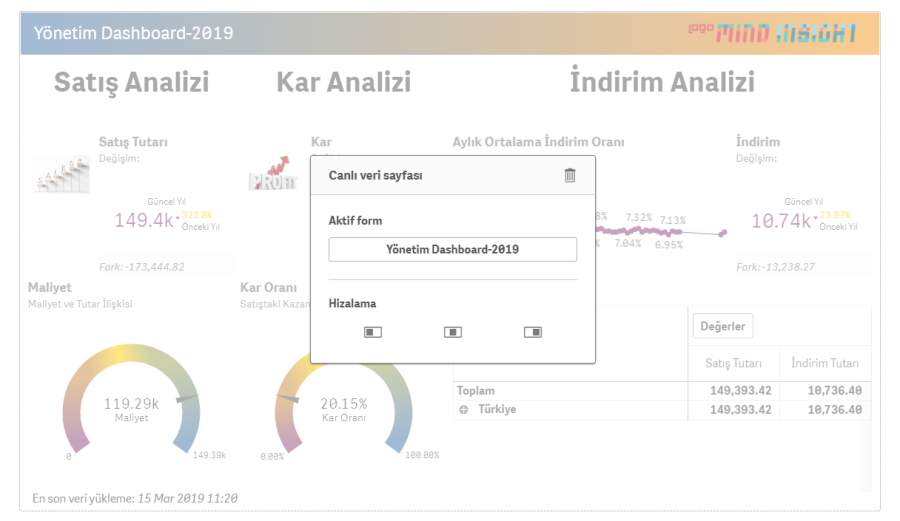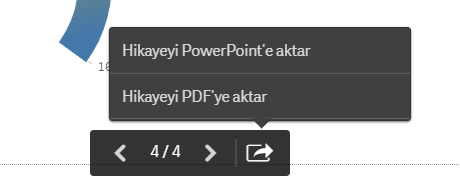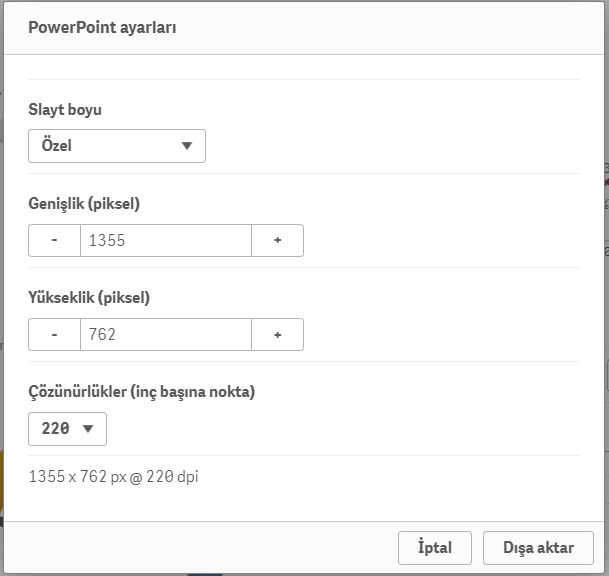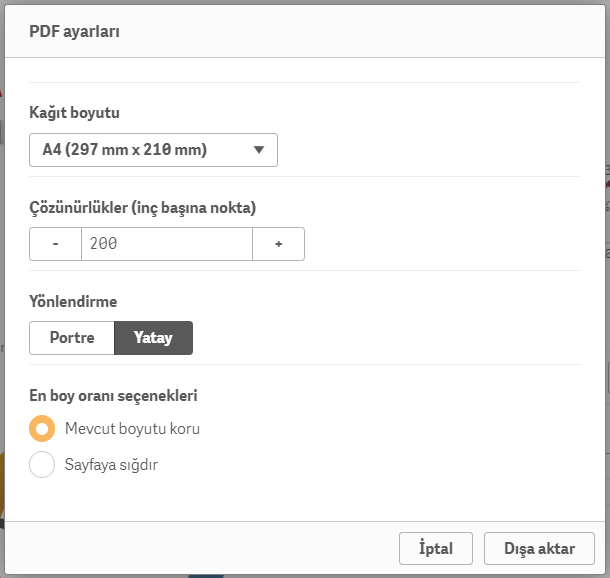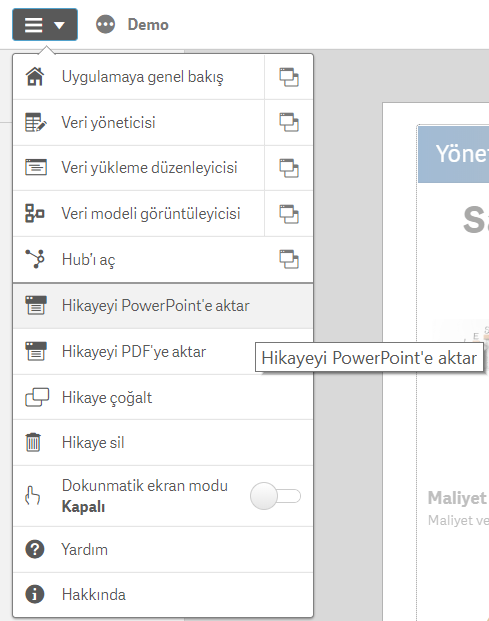Hikaye oluşturmak için yukarıdaki menüden Hikaye (Story) seçilebilir veya uygulamanın ana sayfasındaki Hikaye bölümüne tıklanarak Yeni hikaye oluştur denebilir.
Yeni hikaye oluştur diyerek hikayeye bir resim, isim ve açıklama verilebilir.
Hikayeye hazır bir grafik veya dashboard kullanarak hazırlanılabilir.
Hazır bir grafik eklemek için;
Dasboard'taki grafiğin üzerine mouse ile gelince çıkan fotoğraf işaretine tıklanır.
Anlık görüntüye bir açıklama eklenerek kaydedilir.
Hikayede kullanmak istenen grafiklerin bu şekilde anlık görüntüleri alınır ve yukarıdaki menüden Hikaye bölümüne geçilir. En sol tarafta bulunan kütüphane bölümünde ilk sırada yer alan Anlık görüntü kütüphanesini kullanarak görüntüleri alınan grafikler hikayeleştirilebilir.
Kalem işaretine tıklayarak anlık ekran görüntüleri silinebilir.
Hikayeleştirmek için tek yapılması gereken objeleri sürükleyip bırakmaktır. Başlık vermek için kütüphane bölümünde ikinci sırada yer alan A işaretine tıklanır. Başlığı seçtikten sonra formatlanabilir ve bir link tanımlanabilir.
Hikaye üzerinde şekil kullanmak için kütüphane bölümünde üçüncü sırada yer alan şekil kütüphanesine tıklanır ve kullanmak istenen şekil seçilir. İstenirse şeklin üzerine tıklanarak rengi değiştirilebilir.
Hikaye üzerinde efekt kullanmak için kütüphane bölümünde dördüncü sırada yer alan efekt kütüphanesine tıklanır ve kullanılacak efekt istenen grafiğin üzerine sürüklenip bırakılır.
Aşağıdaki örnekte yüksek değer efekti Türkiye'ye ait olan çizgi grafik üzerinde gösterilirken en düşük değer efekti Almanya'ya ait çizgi grafik üzerinde gösterilmiştir.
Herhangi bir değer efekt kullanıldığında grafiğin üzerinde gösterilecek değer kullanıcı tarafından belirlenir.
Herhangi bir grafiğin üzerine tıklanarak anlık ekran görüntüsü değiştirilebilir ve kaynağa gidilebilir. Burada bulunan kalem işaretine tıklanarak grafik düzenlenebilir.
Örneğin, değer etiketlerinin yanındaki onay kutusunu açarak tüm zamanlara ait değerlerin grafiğin üzerinde görünmesi sağlanabilir.
Değişiklikleri kaydetmek için Bitti butonuna tıklanır.
Hikaye üzerinde resim kullanmak için kütüphane bölümünde beşinci sırada yer alan medya nesneleri seçilir ve istenen resim seçilerek Ekle butonuna tıklanır.
Yeni bir sayfa açmak için sağ tarafta bulunan en alttaki artı işaretine tıklanabilir. Eğer bir dashboard sayfası eklenirse yeni sayfa otomatik açılır ve dashboard sayfanın içerisine sığdırılır.
Hikaye üzerinde resim kullanmak için kütüphane bölümünde beşinci sırada yer alan form kitaplığına tıklanır ve kullanılmak istenen Dashboard seçilir.
Hikayeyi oynatmak için sağ taraftaki butonuna tıklanır. Hikayenin altındaki işaretine tıklanarak hikayede kaç sayfa olduğu ve hikayeyi nasıl dışa aktaracağı görülür.
Hikaye Powerpoint'e aktarılmak istendiğinde slayt boyutu, genişlik, yükseklik ve çözünürlük gibi özellikler seçilir.
Hikaye PDF olarak aktarılmak istendiğinde kağıt boyutu, çözünürlük, yönlendirme ve en boy oranı gibi özellikler seçilebilir.
Ayrıca gezinti butonuna tıklayarak da hikaye dışa aktarılabilir, çoğaltılabilir ve silinebilir.